In diesem Artikel erfährst du mehr über die mobile App für Android.
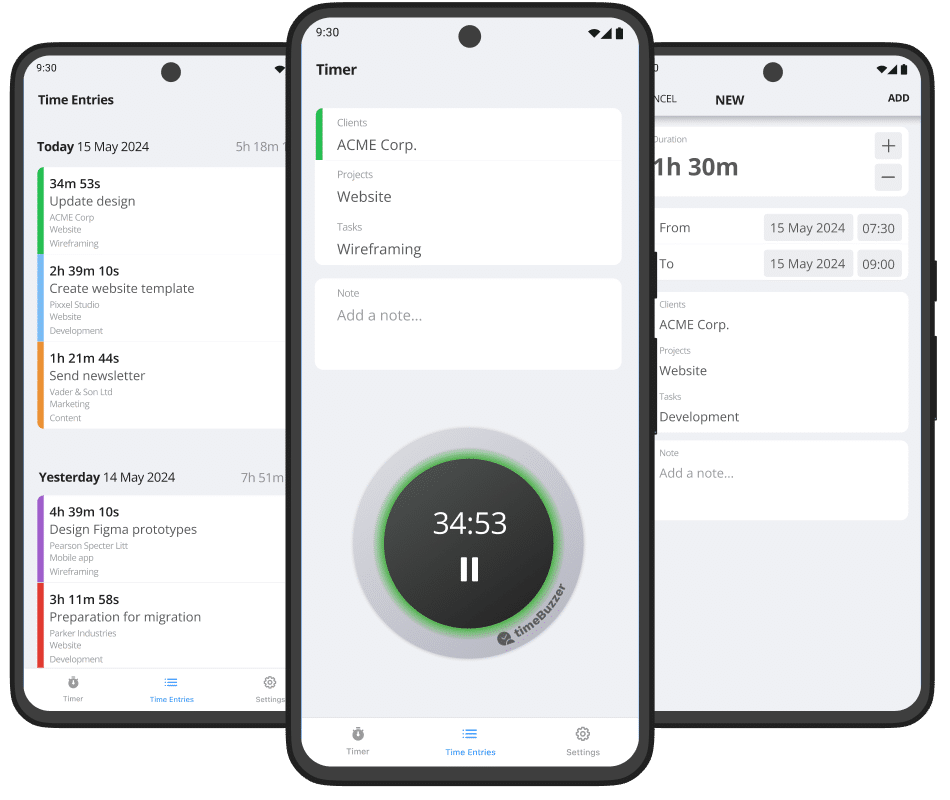
Was ist die timeBuzzer Android App? #
Mit der mobilen App für Android kannst du deine Zeit unterwegs erfassen – direkt von deinem Android-Telefon aus.
Wir sind der Meinung, dass Zeiterfassung einfach und reibungslos sein muss, damit sie auch wirklich genutzt wird und nicht von der eigentlichen Arbeit ablenkt. Deshalb sind die timeBuzzer-Apps so schlank wie möglich gehalten. Komplexere Aktionen wie das Einrichten von Ebenen, die Verwaltung von Kacheln oder die Analyse deiner Zeitdaten kannst du bequem über die Webkonsole durchführen.
Download #
Hier kannst du die mobile App für Android herunterladen:
Im Google Play Store herunterladen
Stoppuhr #
Mit der mobilen App kannst du die Stoppuhr wie folgt starten:
- Wähle eine Kachel in jeder Ebene
- Starte die Stoppuhr
- Wenn du fertig bist, stoppe die Stoppuhr
- Optional: Eine Notiz hinzufügen
- Klicke auf „Zeiteintrag speichern“
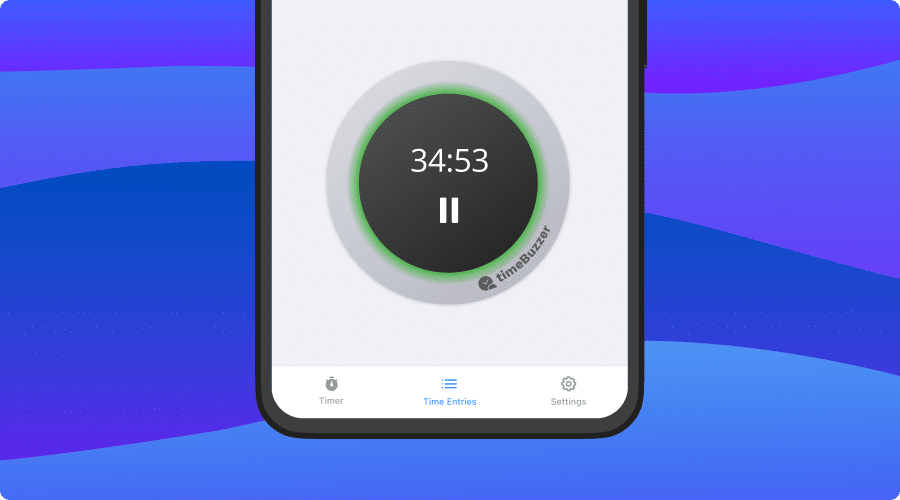
Zeit manuell hinzufügen #
Mit der mobilen App kannst du einen Zeiteintrag wie folgt manuell hinzufügen:
- Klicke auf „Zeiten“
- Klick auf „Hinzufügen“
- Klicke auf „Bearbeiten“, um die Start- und Endzeit zu ändern
- Wähle eine Kachel in jeder Ebene
- Optional: Eine Notiz hinzufügen
- Klicke „Speichern“
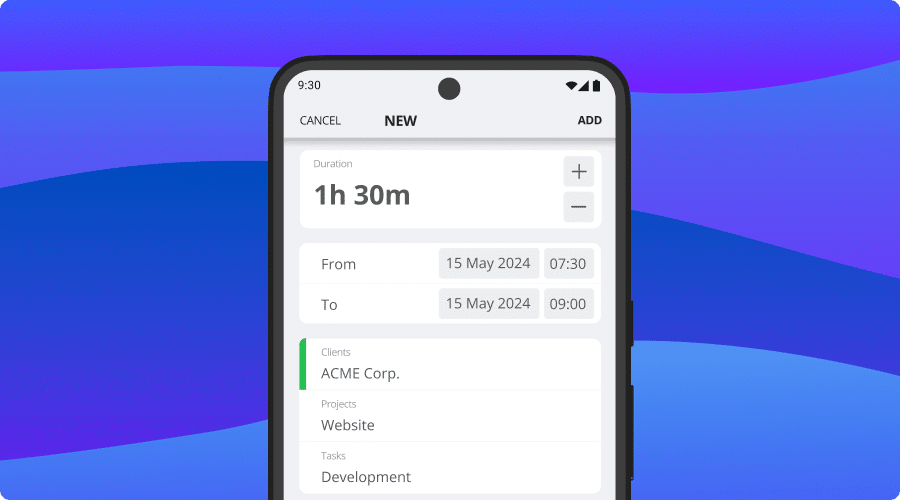
Bearbeite deine Zeiten #
Mit der mobilen App kannst du einen Zeiteintrag wie folgt bearbeiten:
- Klicke auf „Zeiten“
- Klick auf einen Zeiteintrag
- Zeiteintrag bearbeiten
- Klicke auf „Bearbeiten“, um Änderungen vorzunehmen
- Klicke „Speichern“
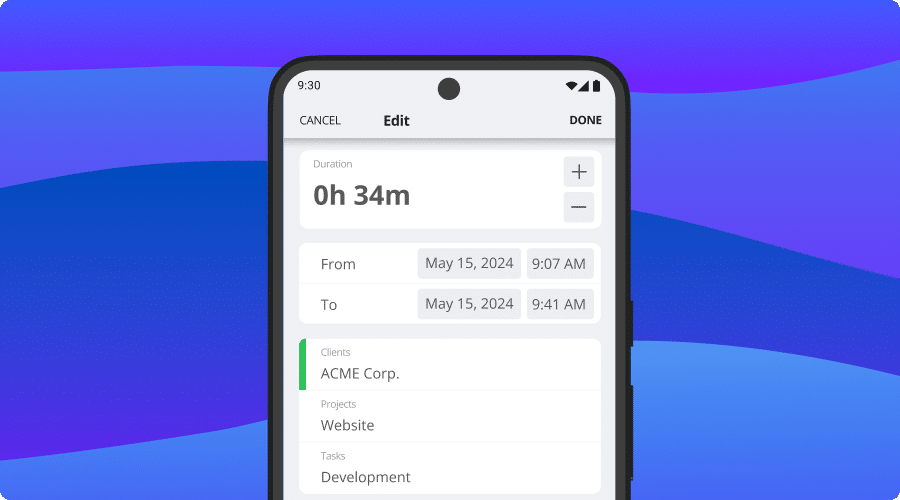
Zeiteinträge löschen #
Mit der mobilen App kannst du einen Zeiteintrag wie folgt löschen:
- Klicke auf „Zeiten“
- Wische bei einem Zeiteintrag nach links
- Klicke auf das „Papierkorb“ Symbol.
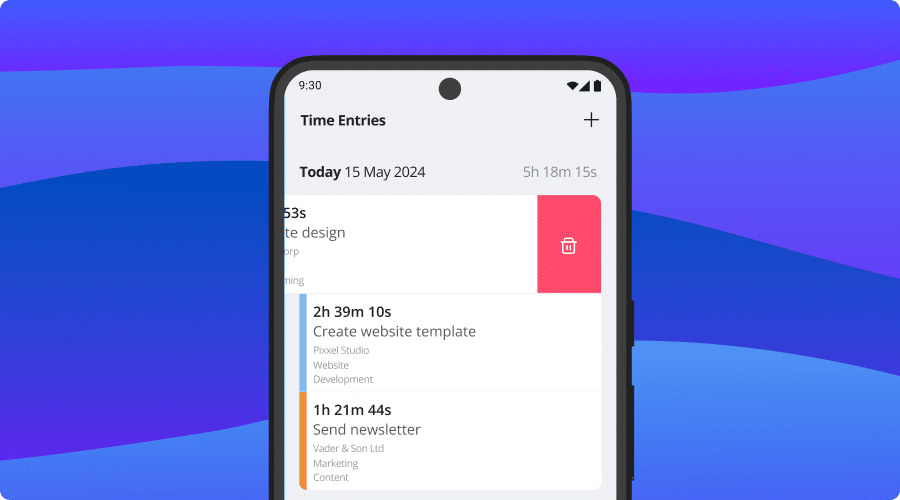
Kacheln als Favoriten markieren #
Mit der mobilen App kannst du Kacheln ganz einfach als Favoriten markieren. So geht’s:
- Öffne die Ebene, die die Kachel enthält, die du als Favorit markieren möchtest.
- Wische bei der gewünschten Kachel nach links.
- Tippe auf das Stift-Symbol, um die Kachel zu bearbeiten.
- Tippe auf das Stern-Symbol, um die Kachel zu deinen Favoriten hinzuzufügen oder sie daraus zu entfernen.
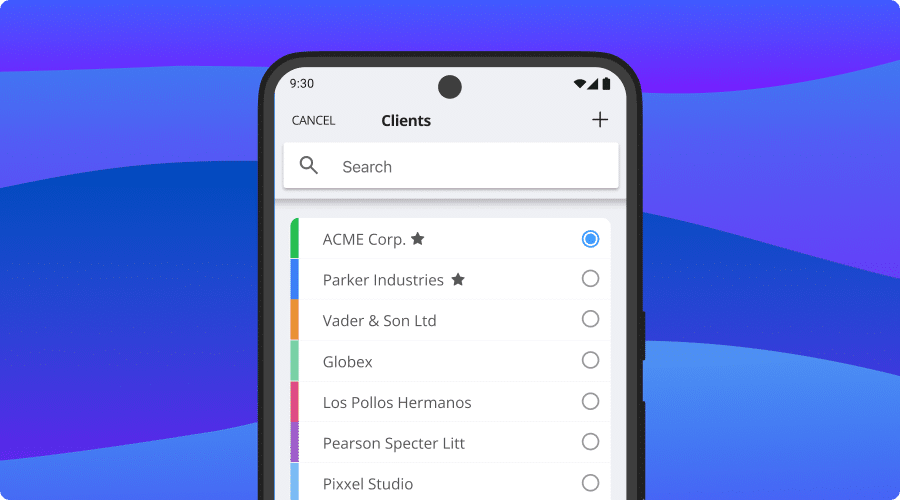
Mitglieder und Gruppen zuweisen #
Mit der mobilen App kannst du die Zuweisung von Mitgliedern und Gruppen für Kacheln wie folgt ändern:
- Öffne die Ebene, die die Kachel enthält, die du aktualisieren möchtest.
- Wische auf der Kachel nach links.
- Tippe auf das Stift-Symbol, um die Kachel zu bearbeiten.
- Unter „Zugewiesen“ kannst du wählen, ob die Kachel für alle Mitglieder verfügbar sein soll oder nur für bestimmte Mitglieder oder Gruppen.
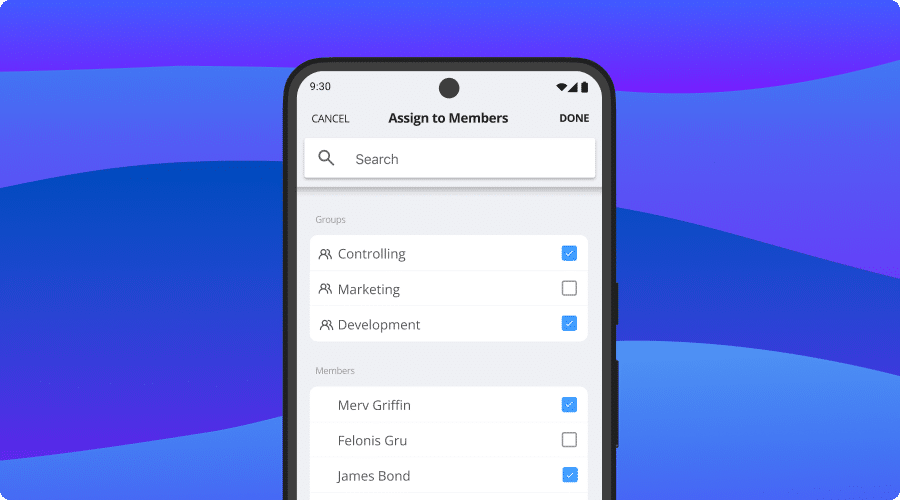
Offline Modus #
Du kannst deine Zeit auch dann aufzeichnen, wenn es keine Internetverbindung gibt. Die Zeiteinträge werden auf deinem Gerät gespeichert und sobald du wieder online bist, wird alles automatisch synchronisiert.
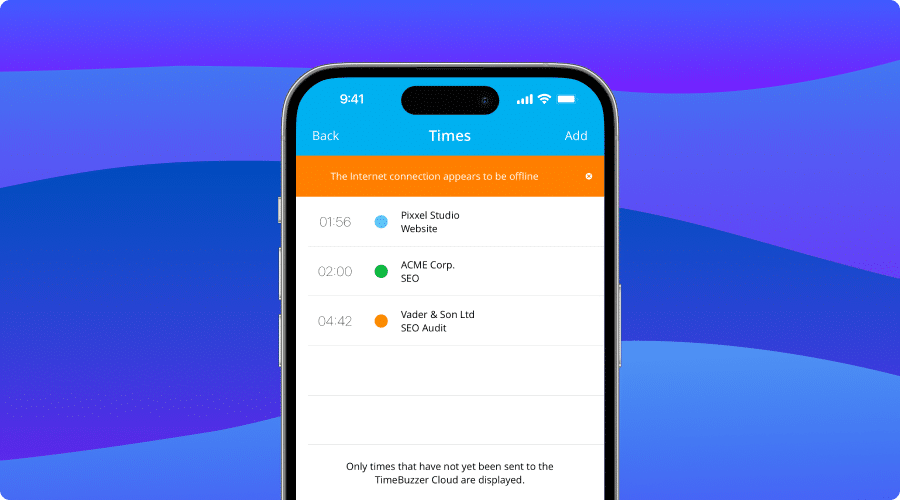
Weitere Informationen #
Synchronisation durchführen
Um eine manuelle Synchronisation in der mobilen App durchzuführen, ziehe einfach die Seite auf der Timer-Seite herunter.